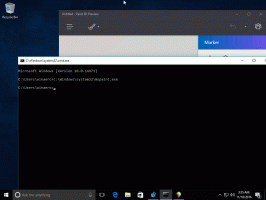Активирайте или деактивирайте абсолютния обем на Bluetooth в Windows 10
Как да активирате или деактивирате абсолютния обем на Bluetooth в Windows 10
Windows 10 включва специална аудио функция, Абсолютна сила на звука, която позволява на плъзгача за сила на звука да контролира прецизно локалната сила на звука на вашите Bluetooth високоговорители (или слушалки), свързани към вашия компютър. Предлага се от Windows 10 версия 1803 „Април 2018 Update“.
Microsoft непрекъснато подобрява Bluetooth стека в Windows 10. Например, версия 2004 на Windows 10 има Bluetooth 5.1 сертификат, предоставяйки всички подобрения на най-новата версия на стека в ръцете на потребителите. Освен това се очаква Windows 10 да получи поддръжка на функции за Bluetooth 5.2 в предварителните версии на Insider Preview, които ще бъдат включени в актуализацията на функциите, идваща след 20H1.
Абсолютният обем е полезна функция. Въпреки това, за някои Bluetooth устройства може да ви попречи да регулирате силата на звука за левия и десния канал поотделно. След като промените силата на звука за един от високоговорителите, нивото на звука на другия също се променя автоматично.
В този случай може да искате да го деактивирате. Това може да стане с настройка на системния регистър. Преди да продължите, уверете се, че вашият потребителски акаунт има административни привилегии. Сега следвайте инструкциите по-долу.
За да активирате или деактивирате абсолютния обем на Bluetooth в Windows 10,
- Отвори Приложение за редактор на системния регистър.
- Отидете до следния ключ на системния регистър.
HKEY_LOCAL_MACHINE\SYSTEM\ControlSet001\Control\Bluetooth\Audio\AVRCP\CT
Вижте как да отидете до ключ на системния регистър с едно щракване. - Вдясно променете или създайте нова 32-битова стойност на DWORD DisableAbsoluteVolume.
Забележка: Дори и да сте работещ с 64-битов Windows все пак трябва да създадете 32-битова стойност на DWORD. - Задайте стойността му на 1 инч, за да деактивирате Абсолютен обем отличителен белег.
- Задайте стойността му на 0 in, за да активирате Абсолютен обем.
- Рестартирайте Windows 10.
За да спестите времето си, можете да изтеглите следните файлове в системния регистър
Изтеглете файлове от системния регистър
Включена е настройката за отмяна.
Това е.
Свързани статии.
- Как да активирате пространствен звук в Windows 10
- Активирайте или деактивирайте устройството за извеждане на звук в Windows 10
- Задайте аудио изходно устройство за приложения поотделно в Windows 10
- Регулирайте звука на приложението поотделно в Windows 10
- Преименувайте аудио устройство в Windows 10